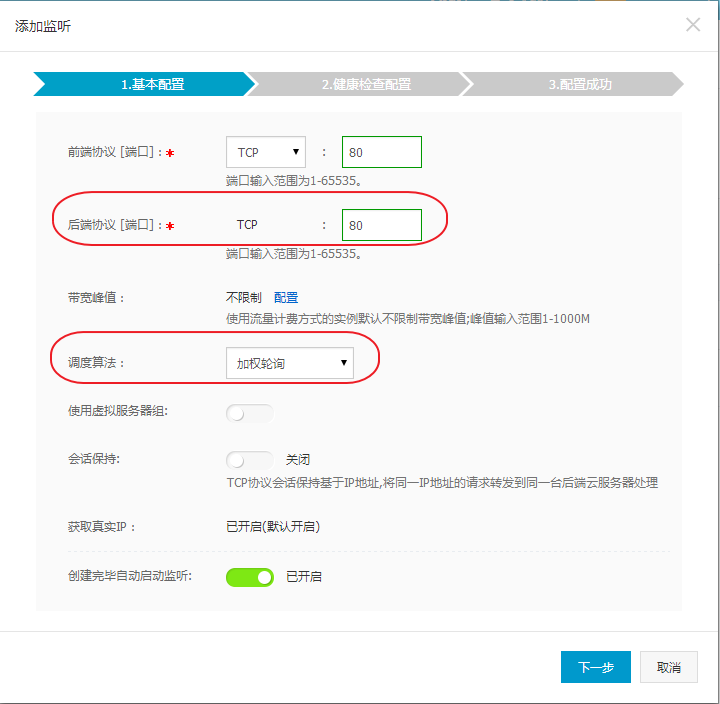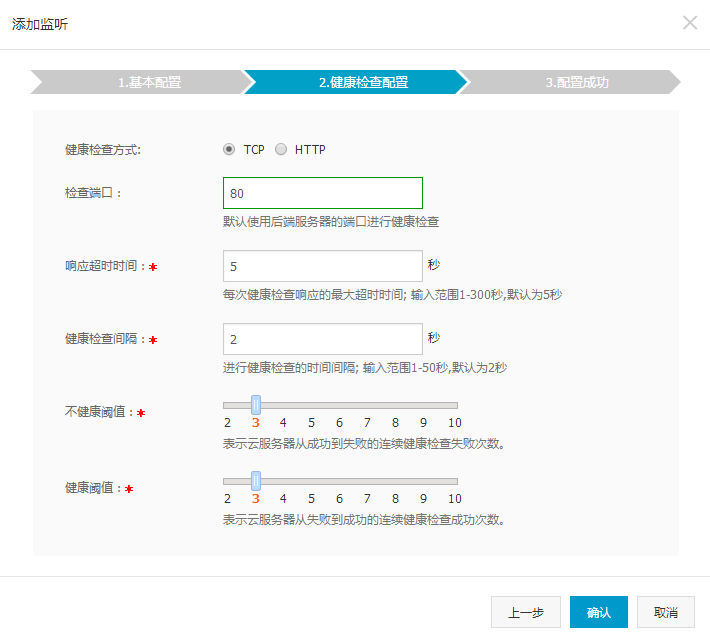![]() 863
863
![]()
![]() 財經資訊
財經資訊
配置負載均衡實例__快速入門_負載均衡-阿裏雲
創建負載均衡實例之後,需要對其進行配置才能使用。配置一個負載均衡實例主要涉及以下3部分的功能操作:
- 負載均衡實例屬性配置
- 負載均衡實例監聽配置
- 負載均衡後端 ECS 配置
配置完成後,需要檢查對應端口狀態是否正常,驗證該負載均衡實例是否配置成功。
前提條件
配置負載均衡實例屬性
進入管理控製台,在左導航中單擊 負載均衡。
在“負載均衡”實例管理頁麵,選擇地域,列出該地域下的負載均衡實例。
將鼠標移至需要修改屬性的負載均衡實例名稱旁,出現筆頭圖標,單擊圖標,在彈出的窗口中編輯負載均衡實例的名稱,然後點擊 確定。
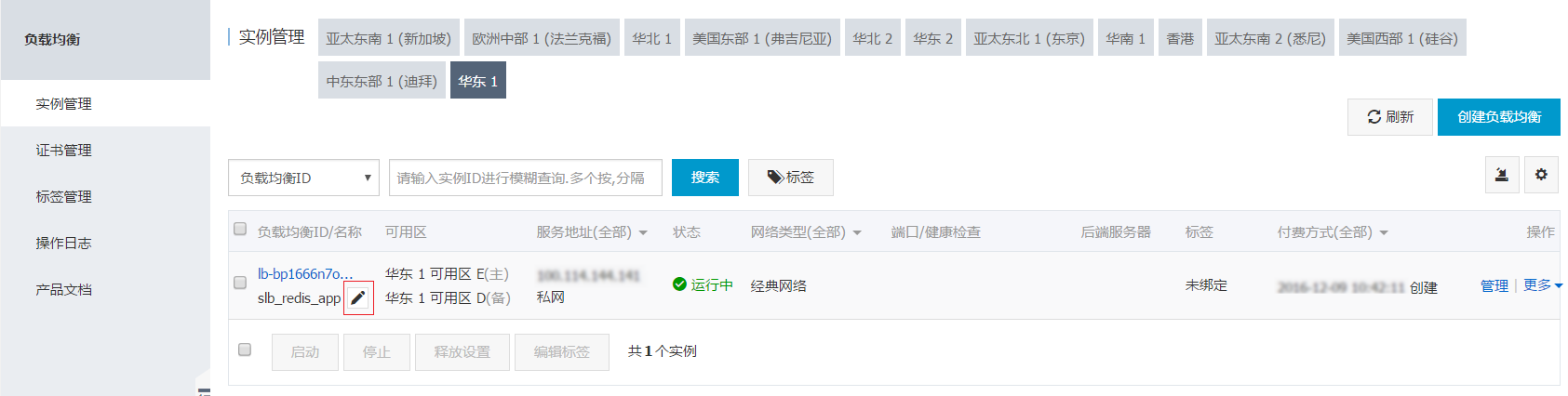
配置負載均衡實例監聽
登錄負載均衡管理控製台。
點擊負載均衡實例旁的 管理 鏈接,打開負載均衡實例詳情頁。
在左側導航點擊 監聽,打開“監聽”頁麵。
在“監聽配置”頁簽,點擊右上角的 添加監聽,彈出“添加監聽”對話框。
注意:一個負載均衡實例最多可以添加 50 個服務監聽。
根據您的業務需求,輸入相應的監聽配置信息。您可參考 配置說明 了解各配置信息。
下圖示例中將對 80 端口 進行加權輪詢策略的監聽。
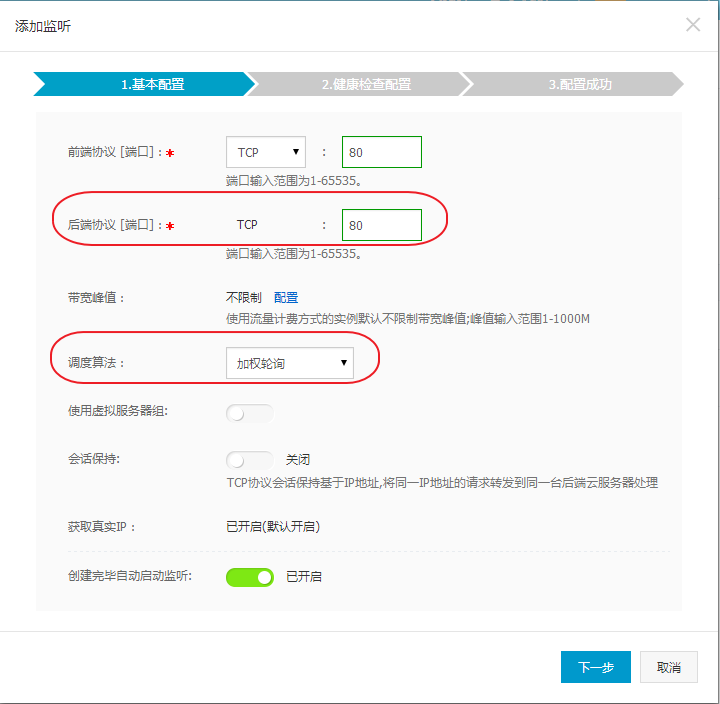
點擊 下一步,打開健康檢查的配置頁麵。
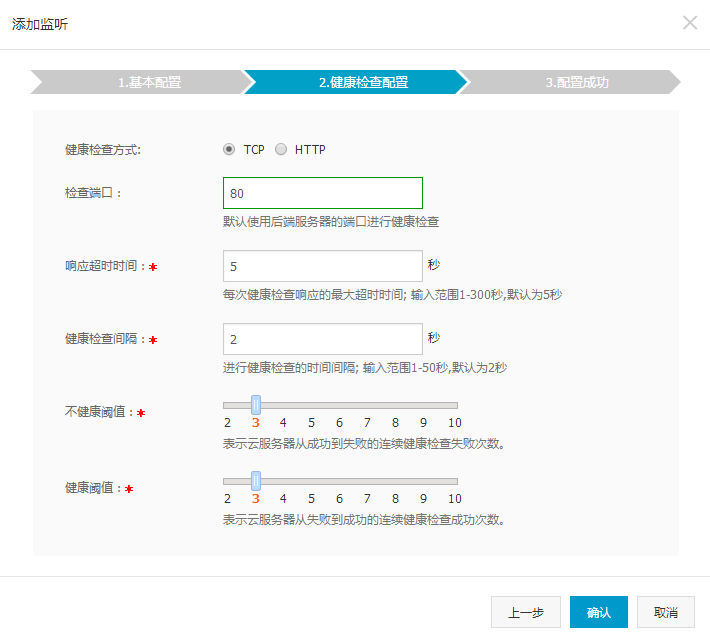
參考以下參數配置建議,配置健康檢查。
關於TCP/HTTP/HTTPS健康檢查的參數配置,提供如下參考建議:
- 響應超時時間:5 秒
- 健康檢查間隔:2 秒
- 不健康閾值:3
- 健康閾值:3
在此配置下有利於用戶服務及應用狀態盡快收斂。ECS健康檢查失敗響應時間(網絡有問題)為 (2+5)×3=21 秒。
如果您有更高要求,可以適當地降低響應超時時間值,但必須保證服務在正常狀態下的處理時間小於這個值。ECS健康檢查成功響應時間:2×3=6秒。
關於UDP健康檢查的參數配置,提供如下參考建議:
- 響應超時時間:10 秒
- 健康檢查間隔:5 秒
- 不健康閾值:6
- 健康閾值:6
在此配置下有利於用戶服務及應用狀態的盡快收斂。ECS 健康檢查失敗響應時間(網絡有問題)為 (5+10)×6=90 秒。
如果您有更高要求,可以適當地降低響應超時時間值,但必須保證服務在正常狀態下的處理時間小於這個值。ECS 健康檢查成功響應時間為 5×6=30 秒。
點擊 完成,完成負載均衡實例監聽的配置。
配置後端 ECS
登錄負載均衡管理控製台。
點擊負載均衡實例的 管理 鏈接,打開負載均衡實例詳情頁。
在左側導航單擊 服務器,打開“負載均衡服務器池”頁麵。
單擊“未添加的服務器”頁簽,顯示可添加的雲服務器列表。
單擊要添加的服務器右側的 添加 ,或選擇多個服務器然後單擊底部的 批量添加,打開“添加後端服務器”對話框。
為要添加的後端 ECS 服務器設置權重。假如將每台後端ECS實例的權重均設置為 100,則將采取平均轉發的規則。
單擊 確認,完成配置。
檢查健康狀態
登錄負載均衡管理控製台。
在左側導航單擊 實例管理,打開實例管理頁麵。
選擇相應的地域,查看相應負載均衡實例的 端口/健康檢查 狀態是否為“正常”。如果出現不正常狀態,可參考 健康狀態異常排查 進行排查。
驗證負載均衡實例是否配置成功
前提條件
參考以上步驟,完成對負載均衡實例的基本配置。
操作步驟
在瀏覽器中輸入該負載均衡實例的公網 IP 地址。
查看測試結果,確定是否成功配置該負載均衡實例。
如以下兩圖顯示,輸入負載均衡實例的公網 IP 地址 xxx.xxx.xxx.x85 可以隨機訪問到其後端兩台 ECS 實例的靜態頁麵。


最後更新:2016-12-16 14:21:17
上一篇: 創建負載均衡實例__快速入門_負載均衡-阿裏雲
創建負載均衡實例__快速入門_負載均衡-阿裏雲
下一篇: 解析域名__快速入門_負載均衡-阿裏雲
解析域名__快速入門_負載均衡-阿裏雲
 機器學習示例教程__數加體驗館_數加平台介紹-阿裏雲
機器學習示例教程__數加體驗館_數加平台介紹-阿裏雲 結束混流操作__直播流操作接口_API 手冊_CDN-阿裏雲
結束混流操作__直播流操作接口_API 手冊_CDN-阿裏雲 開通方法__購買指導_訪問控製-阿裏雲
開通方法__購買指導_訪問控製-阿裏雲 SSH 登錄時出現如下錯誤:Permission denied, please try again__遠程登錄 (SSH)_Linux操作運維問題_雲服務器 ECS-阿裏雲
SSH 登錄時出現如下錯誤:Permission denied, please try again__遠程登錄 (SSH)_Linux操作運維問題_雲服務器 ECS-阿裏雲 使用金融雲SLB(經典網絡)__使用金融雲產品_金融雲-阿裏雲
使用金融雲SLB(經典網絡)__使用金融雲產品_金融雲-阿裏雲 運行程序__EDAS 中的 Dubbo 開發_開發者指南_企業級分布式應用服務 EDAS-阿裏雲
運行程序__EDAS 中的 Dubbo 開發_開發者指南_企業級分布式應用服務 EDAS-阿裏雲 ForwardEntrySetType__數據類型_API 參考_雲服務器 ECS-阿裏雲
ForwardEntrySetType__數據類型_API 參考_雲服務器 ECS-阿裏雲 ECS雲服務器自定義鏡像FAQ
ECS雲服務器自定義鏡像FAQ 數據轉發到另一Topic__規則引擎_控製台使用手冊_阿裏雲物聯網套件-阿裏雲
數據轉發到另一Topic__規則引擎_控製台使用手冊_阿裏雲物聯網套件-阿裏雲 解析記錄操作通知__附錄_API文檔_雲解析-阿裏雲
解析記錄操作通知__附錄_API文檔_雲解析-阿裏雲
相關內容
 常見錯誤說明__附錄_大數據計算服務-阿裏雲
常見錯誤說明__附錄_大數據計算服務-阿裏雲 發送短信接口__API使用手冊_短信服務-阿裏雲
發送短信接口__API使用手冊_短信服務-阿裏雲 接口文檔__Android_安全組件教程_移動安全-阿裏雲
接口文檔__Android_安全組件教程_移動安全-阿裏雲 運營商錯誤碼(聯通)__常見問題_短信服務-阿裏雲
運營商錯誤碼(聯通)__常見問題_短信服務-阿裏雲 設置短信模板__使用手冊_短信服務-阿裏雲
設置短信模板__使用手冊_短信服務-阿裏雲 OSS 權限問題及排查__常見錯誤及排除_最佳實踐_對象存儲 OSS-阿裏雲
OSS 權限問題及排查__常見錯誤及排除_最佳實踐_對象存儲 OSS-阿裏雲 消息通知__操作指南_批量計算-阿裏雲
消息通知__操作指南_批量計算-阿裏雲 設備端快速接入(MQTT)__快速開始_阿裏雲物聯網套件-阿裏雲
設備端快速接入(MQTT)__快速開始_阿裏雲物聯網套件-阿裏雲 查詢API調用流量數據__API管理相關接口_API_API 網關-阿裏雲
查詢API調用流量數據__API管理相關接口_API_API 網關-阿裏雲 使用STS訪問__JavaScript-SDK_SDK 參考_對象存儲 OSS-阿裏雲
使用STS訪問__JavaScript-SDK_SDK 參考_對象存儲 OSS-阿裏雲